Guide pour connecter Matomo et Looker Studio : notre retour d'expérience
Date de publication : 14 avril 2023
Temps de lecture : 6 min.
Niveau : Débutant
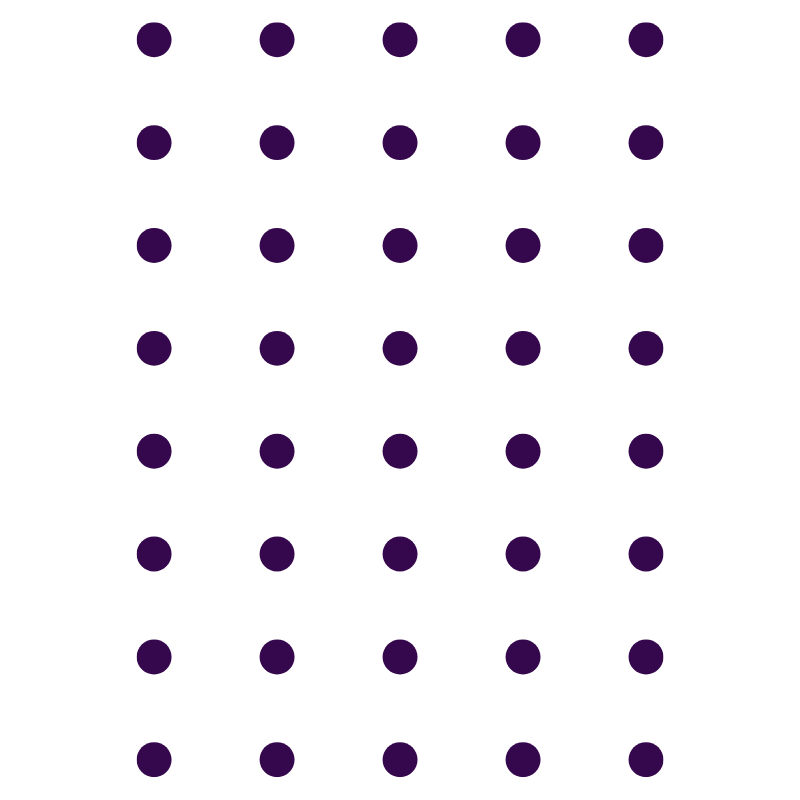
Matomo est un dispositif Analytics qui suit de nombreuses données précieuses sur le comportement des visiteurs de votre site. Mais comment visualiser les données suivies par Matomo dans un outil tiers, comme Google LS ? Cet article vous répond.
Existe-t-il une méthode gratuite pour obtenir ces données ?
Matomo est une solution Analytics qui respecte la vie privée des utilisateurs en préservant leurs informations personnelles. Contrairement à Google Analytics, ce dispositif n’effectue aucun transfert de données en dehors de l’Union Européenne, pouvant bénéficier de l’exemption de consentement de la CNIL. En somme, il s’agit d’une excellente option pour les agences et les entreprises qui cherchent à protéger la vie privée des utilisateurs d’applications et de site web et à se mettre en conformité RGPD et E-privacy.
Pour l’heure, il n’existe pas d’intégration native entre Matomo et des outils de dashboarding, tel que Data Studio, afin de pouvoir visualiser les KPIs. C’est pourquoi nous avons testé trois méthodes d’intégration de données en provenance de ce dispositif Analytics.
Si vous disposez de Matomo On-Premises – en particulier lorsque vous avez accès à la BDD, il est facile de connecter Matomo à Google Looker Studio (anciennement appelé Data Studio) à l’aide du connecteur MySQL. Le défi, c’est quand vous n’avez pas accès à la base de données.
La première méthode de contournement sur laquelle nous nous sommes penchés est la méthode gratuite d’importation sur Google Sheets. Avec des appels à l’interface de Matomo (et quelques lignes de code), il est possible d’obtenir ces informations de manière gratuite, pourvu qu’on soit en possession d’un token.
Si vous utilisez Matomo pour WordPress, ce guide ne fonctionnera pas, car Matomo pour WordPress ne prend pas en charge l’API de rapport HTTP Matomo standard et utilise à la place l’API WordPress REST. La fonctionnalité « token_auth » n’est pas disponible dans Matomo pour WordPress.
Le token_auth agit comme votre mot de passe et est utilisé pour s’authentifier dans les requêtes.
Point d’attention sur la sécurité du token : le token_auth est secret et doit être manipulé avec beaucoup de précautions. Ne le partagez avec personne. Chaque utilisateur Matomo a un token_auth différent.
Pour générer un token_auth, il faut suivre ces étapes :
Pour Matomo 4 et plus récent :
- Connectez-vous à Matomo
- Accédez à Matomo Admin via le menu présent dans la partie supérieure de la page
- Cliquez sur Personnel → Sécurité
- En bas de page, dans l’encart ‘Jeton d’authentification’, cliquez sur « Créer un nouveau jeton »
- Confirmez le mot de passe de votre compte
- Entrez le but de ce plugin comme description
- Cliquez sur « Créer un nouveau jeton »
- Le jeton nouvellement créé sera disponible immédiatement. Enregistrez-le dans un endroit sûr, car vous ne pourrez plus le voir une fois que vous aurez quitté cet écran. Par exemple dans un gestionnaire de mots de passe. Si vous le perdez, vous devrez générer un nouveau jeton.
La recommandation Matomo est de créer un nouveau jeton pour chaque application ou objectif. De cette façon, vous pouvez facilement supprimer ou générer des jetons à des fins spécifiques. Cette organisation vous permet également de garder un œil sur l’utilisation de ces jetons et de mieux sécuriser l’accès à vos données.
Pour Matomo 3 et versions plus anciennes :
Vous pouvez trouver le token_auth en vous connectant à Matomo (Piwik), cliquez sur Administration dans le menu du haut et cliquez sur le lien « API » dans le menu de gauche.
La valeur token_auth peut être régénérée sur demande par n’importe quel utilisateur sous Administration > Paramètres personnels.
L’interface de programmation de Matomo vous donne la possibilité de faire des exports sous plusieurs formats. Dans l’exemple ci-dessous, nous allons exporter un rapport personnalisé.
Pour ce faire, choisissez celui qui vous intéresse sur l’interface Matomo et suivez ces pas :
- Cliquez sur l’icône « Exporter » :

- Choisissez « CSV » sous « Export Format », choisissez « All » sous « Row Limit », cliquez sur « Show Export URL » puis copiez « Export URL » :
Une fois que vous avez généré un token_auth, vous devrez insérer le nouveau token_auth que vous avez créé dans l’URL ci-dessous, par exemple : &token_auth=your_new_auth_token_here

- Ouvrez une feuille Google Sheets vierge et nommez-la de manière appropriée (par exemple, si vous voulez importer les performances des pages du site, vous pouvez nommer votre feuille ‘Performances Pages’)
- Dans cette feuille Google Sheets, cliquez sur « Extensions > Apps Script »

- Dans le « Script Editor », vous pouvez utiliser le code ci-dessous. Le code fourni est un exemple de la façon de réaliser la connexion :
function myFunction() {
var csvUrl = “EXPORT_URL”;
var csvContent = UrlFetchApp.fetch(csvUrl).getContentText();
var csvData = Utilities.parseCsv(csvContent);
var sheet = SpreadsheetApp.getActiveSheet();
sheet.getRange(1, 1, csvData.length, csvData[0].length).setValues(csvData);
}
- Remplacez « EXPORT_URL » dans le code ci-dessus par l’URL copiée à l’ÉTAPE 2 et ajoutez &convertToUnicode=0 à la fin de l’URL
Remarque : vous pouvez utiliser &date=yesterday si vous souhaitez uniquement importer les informations de la veille, ou utiliser deux dates séparées par une virgule, pour renseigner une période.
- Ajoutez à « EXPORT_URL » le paramètre d’URL suivant : &convertToUnicode=0 à la fin de l’URL
- Donner un nom à votre fonction et cliquez sur l’icône d’enregistrement
- Cliquez sur l’icône Exécuter et lorsque vous y êtes invité, continuez et autorisez le script à se connecter à un service externe
- Les données seront importées dans la feuille Google spécifiée dans votre fonction
À lire aussi :
Comment remplacer les données UA par des données GA4 sur Looker Studio ?
Que faut-il faire ensuite ?
L’étape suivante sera de créer un déclencheur pour automatiser le processus d’importation sur Google Sheets :
- Survolez « l’icône Horloge » à gauche. Cliquez sur « Déclencheurs ».
- Cliquez sur « Ajouter un déclencheur ».
- Choisissez la fréquence d’exécution de l’importation.
- Enregistrez le déclencheur.
Vos données sont maintenant prêtes à être connectées à Looker Studio. Après avoir suivi les étapes traditionnelles de connexion d’une feuille Sheets, il faudra faire attention au format de chaque champ importé et le changer là où il y aura besoin.
Félicitations, vous pouvez désormais importer et visualiser les KPIs de votre site web sur Looker Studio.
L’importation peut également se faire directement sur Google Sheets avec la fonction IMPORTDATA, en utilisant les URL des différents rapports.
Les limitations de cette méthode sont généralement la quantité de datas utiles que l’on peut importer. En effet, ces tableaux contiennent beaucoup plus de colonnes (des métadonnées inclues) que ce qu’on peut voir sur l’interface Matomo. Ne soyez donc pas surpris si sur l’interface Matomo, vous avez à disposition une colonne dimension et trois colonnes métriques, mais que le fichier Sheets correspondant est rempli jusqu’à la colonne KG inclue. En fonction de la typologie de données et de la période de temps choisie, la limite de 10 millions de cellules imposée par Google Sheets peut être rapidement dépassée, ce qui rendra l’importation impossible et vous obtiendrez une erreur à la place.
La facilité des connecteurs payants
Une autre méthode que nous avons à disposition, c’est l’utilisation de connecteurs payants. Le connecteur Matomo Analytics développé par l’entreprise allemande searchVIU GmbH existe depuis un petit moment sur Looker Studio. Les prix vont de 24 euros/mois pour l’accès à une instance Matomo, jusqu’au forfait entreprise proposé à 249 euros/mois pour un accès en illimité.
Plus récemment, Supermetrics a également annoncé la mise à disposition d’un connecteur Matomo pour cette solution de dashboarding. Supermetrics propose, de son côté, des intégrations avec plus de 100 plateformes, à des prix variant du forfait Hobby, qui est gratuit, au forfait Custom, spécialement conçu pour les entreprises. Nous avons testé les deux et voici nos retours :
La connexion est très simple et intuitive : après le clic sur l’un des deux connecteurs, Matomo vous demandera d’autoriser la connexion. C’est ici que vous serez invités à fournir le token_auth créé précédemment.
Dans cette section ‘Paramètres de connexion’, vous serez invités à choisir le compte Matomo concerné.
Comme pour l’import sur Google Sheets, l’accès se fait en connectant des rapports. Par exemple, si ce que vous voulez visionner sont les KPIs e-commerce, dans la partie paramétrage, dans le déroulé Query type, vous allez devoir choisir le rapport intitulé ‘Ecommerce produits’, clic ‘Suivant’, clic ‘Ajouter’ et la connexion est faite.
La visualisation de données Matomo est grandement facilitée par ces connecteurs payants.
La plus grande difficulté rencontrée est celle de croiser les informations provenant des différents tableaux.
Ceci est particulièrement vrai pour le connecteur Supermetrics. Par exemple, le rapport ‘Channel Type’ ne contient pas le nombre de commandes e-commerce et le ‘Ecommerce products’ ne contient pas le regroupement par canaux ou le nombre correct de sessions. Ce qui fait que si vous avez besoin de voir les commandes générées par les canaux payants ou de calculer le taux de conversion pour les visites SEO, vous n’allez pas pourvoir le faire.
Ces connecteurs étant dans une évolution permanente, nous avons hâte de les voir se développer et nous fournir de plus en plus de capacités de reporting.
Pour des analyses plus poussées et des croisements de données en provenance de plusieurs canaux, tels que le CRM ou les plateformes de publicité (Google Ads, Meta Ads, LinkedIn Ads, etc.), il existe d’autres options, comme des exports vers BigQuery.
Forte de son travail de veille permanente sur ces outils, l’équipe SLAP digital ne manquera pas de vous tenir informé de leur évolution.
VOUS AVEZ BESOIN D'AIDE POUR CRÉER VOS REPORTINGS SUR LOOKER STUDIO ?
Faites appel à notre équipe d'experts Data qui pourront vous accompagner dans la mise en place de vos reportings !
Découvrez nos prestationsTéléchargez nos livres blancs
Découvrez nos livres blancs spécialisés sur les divers thèmes du marketing digital et téléchargez les gratuitement.
Nos livres blancsArticle
Google Ads Insights en 2025 : comment les exploiter pour améliorer vos performances
Article
Google AI Overviews : tout ce que vous devez savoir pour optimiser votre seo
Article
Performance Max : Ce qui change en 2025 pour les annonceurs Google Ads
Article
Les tendances SEO incontournables pour 2025 : S'adapter pour rester compétitif dans un environnement en évolution
Besoin d'un coup de main ?
Vous souhaitez nous faire part de vos projets ou de vos besoins d’accompagnement ?
N’hésitez pas à nous contacter par téléphone au 06 80 48 88 15 ou à remplir le formulaire. Nous vous contacterons rapidement pour en savoir plus. Venez nous challenger, nous en ferons autant !
Contactez-nous